windows还原进入系统,轻松进入系统的解决方案
Windows系统还原:轻松进入系统的解决方案
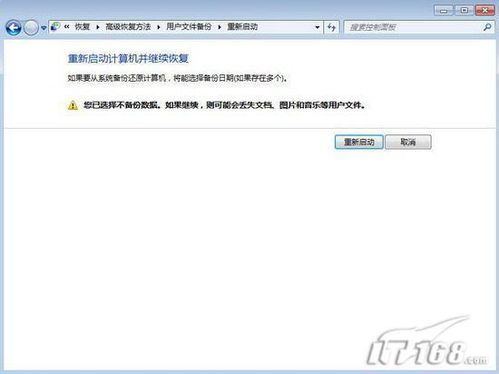
在Windows操作系统中,系统还原是一个强大的功能,它可以帮助用户在系统出现问题时恢复到之前的状态,从而避免因误操作或病毒感染导致的系统崩溃。本文将详细介绍如何使用Windows系统还原功能进入系统,帮助您轻松解决问题。
一、无法进入系统时的系统还原
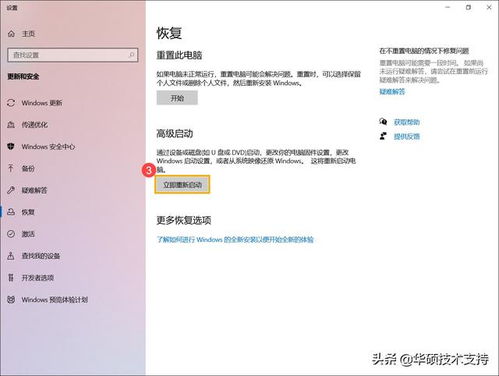
当您的电脑无法正常进入Windows系统时,系统还原功能依然可以帮助您解决问题。以下是具体的操作步骤:
开机时不断按F8键,进入“高级启动选项”。
在出现的菜单中选择“安全模式”,然后按Enter键。
在安全模式下,点击“开始”,然后选择“所有程序”。
在“所有程序”中找到“附件”,然后选择“系统工具”。
在“系统工具”中点击“系统还原”,进入系统还原界面。
在系统还原界面中,选择“恢复我的计算机到一个较早的时间”,然后选择一个合适的还原点。
点击“下一步”,然后点击“完成”开始还原过程。
系统还原完成后,重启电脑,尝试正常进入Windows系统。
二、安全模式下的系统还原

如果您的电脑在安全模式下也无法进入系统还原界面,可以尝试以下方法:
开机时不断按F8键,进入“高级启动选项”。
在出现的菜单中选择“带命令提示符的安全模式”,然后按Enter键。
在命令提示符窗口中,输入以下命令并按Enter键:
cd C:WindowsSystem32
rstrui
此时,系统还原界面将打开,按照上述步骤进行系统还原。
三、使用DOS系统进行系统还原
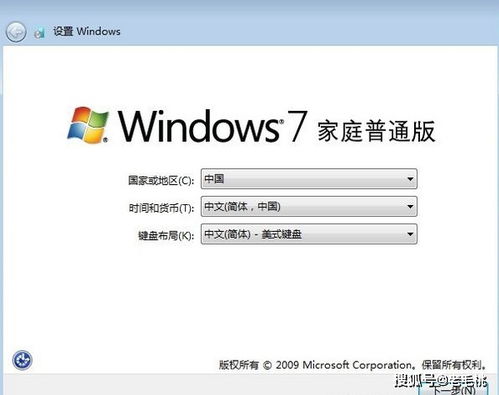
如果Windows系统完全受损,无法进入任何相关功能,您可以通过DOS系统引导来尝试系统还原。以下是具体步骤:
将Windows安装光盘放入光驱,重启电脑。
在启动过程中按任意键从光盘启动。
按照提示操作,进入DOS系统。
在DOS系统中,输入以下命令并按Enter键:
cd C:WindowsSystem32
rstrui
此时,系统还原界面将打开,按照上述步骤进行系统还原。
四、注意事项
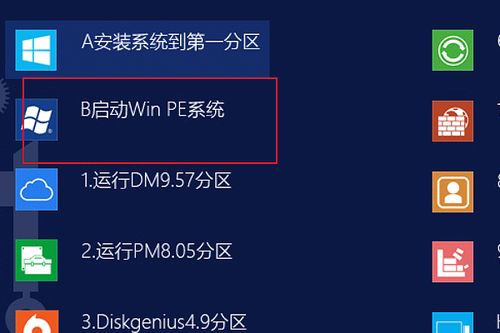
在使用系统还原功能时,请注意以下事项:
在执行系统还原之前,请确保备份重要数据,以免丢失。
选择合适的还原点,避免还原到系统崩溃的状态。
在系统还原过程中,请耐心等待,不要随意中断操作。
如果系统还原失败,请尝试其他修复方法或联系专业技术人员。
